Come trasmettere foto dall'iPhone alla TV con Chromecast: Guida passo passo
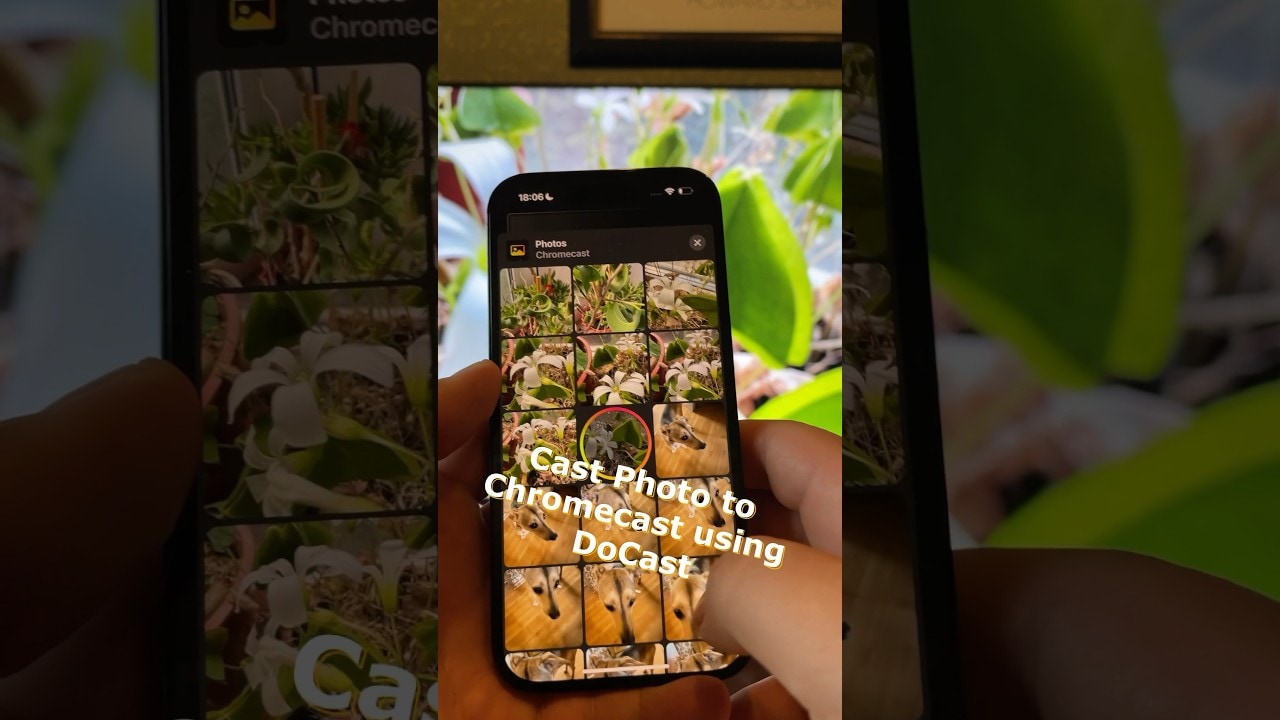
Se sei un Chromecast e volete lanciare le foto dal vostro iPhone al televisore, siete nel posto giusto! 👍 Questo articolo fornisce una guida semplice e veloce su come fare. Immergiamoci! 📸📺
Scaricare Do Cast dall'App Store
Iniziare scaricando il file Fare il casting App dall'App Store. Questa applicazione faciliterà la vostra esperienza di casting fotografico. 📲
Concessione di tutti i permessi necessari
Una volta scaricata l'app, apritela e concedete tutte le autorizzazioni richieste per un'esperienza d'uso senza interruzioni. 🚀
Collegare i dispositivi allo stesso Wi-Fi
Assicuratevi che entrambi i vostri iPhone e Chromecast sono collegati alla stessa rete Wi-Fi. Questo passaggio è fondamentale per garantire il successo del processo di fusione. 📶
Selezionare il dispositivo dall'elenco fornito
Dall'elenco fornito dall'applicazione, selezionare il proprio Chromecast come dispositivo di destinazione. Una volta scelto il dispositivo, si è pronti a procedere. 🎯
Comprendere l'offerta di aggiornamento (opzionale)
L'applicazione può offrire la possibilità di passare a un abbonamento annuale o a vita. In caso di acquisto, potrebbero anche offrirvi un regalo speciale. In alternativa, si può optare per la prova gratuita di 14 giorni o continuare a usare la versione gratuita dell'app.
Date accesso alle foto dell'iPhone
Nel menu principale dell'app, toccare "foto" e dare all'app l'accesso alle proprie foto. Foto dell'iPhone. In questo modo sarà possibile selezionare le foto per il casting. 📸🔓
Selezionare le foto e inviarle al televisore
Dopo aver dato accesso alle foto, selezionare quelle che si desidera trasmettere. Le foto selezionate verranno quindi visualizzate sul televisore. Rallegratevi perché potete trasmettere un numero illimitato di foto, anche nella versione gratuita dell'app! 🖼️🎉
Conclusione: 🏁
Il casting delle foto dal vostro iPhone al televisore utilizzando un Chromecast può essere un gioco da ragazzi. L'assenza di pubblicità, il numero illimitato di foto e l'interfaccia user-friendly sono solo alcuni dei vantaggi. Provate e migliorate la vostra esperienza di visualizzazione delle foto oggi stesso. Buon casting! 📺❤️
FAQ
Posso trasmettere le foto dall'iPhone alla TV utilizzando Chromecast?
Sì, è possibile trasmettere foto dall'iPhone alla TV utilizzando Chromecast. Nell'articolo vi forniamo una guida dettagliata, passo dopo passo, per aiutarvi.
È necessaria un'app speciale per trasmettere le foto dall'iPhone alla TV con Chromecast?
Sì, l'app Google Home sarà necessaria per configurare il Chromecast e trasmettere le foto dell'iPhone alla TV.
L'applicazione Google Home è gratuita?
Sì, è possibile scaricare gratuitamente Google Home dall'App Store.
Posso trasmettere le foto dall'iPhone a TV non smart?
Sì, è ancora possibile trasmettere foto dall'iPhone a televisori non intelligenti, purché il televisore disponga di una porta HDMI a cui collegare il Chromecast.
È necessario il WiFi per trasmettere le foto dall'iPhone alla TV?
Sì, Chromecast richiede una rete WiFi stabile per funzionare correttamente.
Posso lanciare le foto direttamente dall'app Foto sul mio iPhone?
No, è necessario lanciare le foto attraverso l'applicazione Google Foto, scaricabile dall'App Store.
Posso trasmettere foto e video in diretta dal mio iPhone al televisore?
Sì, sia le foto che i video in diretta possono essere trasmessi dall'iPhone al televisore utilizzando Chromecast.
Posso trasmettere le foto dall'iPad al televisore?
Sì, è possibile seguire gli stessi passaggi elencati nell'articolo per trasmettere le foto dall'iPad alla TV.
C'è un limite alle dimensioni delle foto che posso lanciare?
No, non c'è un limite di dimensioni. Tuttavia, le foto più grandi potrebbero richiedere più tempo per essere caricate.
Posso lanciare le foto in modalità presentazione?
Sì, Google Foto supporta la modalità slideshow, che può essere proiettata sul televisore.
Posso controllare la velocità della presentazione durante il casting?
Purtroppo, Google Foto non supporta attualmente le modifiche alla velocità delle presentazioni.
È possibile mescolare le foto durante il casting?
Sì, è possibile mescolare le foto all'interno di Google Foto prima del casting.
Posso trasmettere lo schermo dell'iPhone alla TV?
Sì, con l'app Chromecast è possibile trasmettere l'intero schermo dell'iPhone alla TV.
Posso trasmettere le foto da altre applicazioni fotografiche al mio televisore?
Sì, anche altre applicazioni che supportano il casting possono essere utilizzate per visualizzare le foto sul televisore.
È possibile eseguire il cast da iPhone a Chromecast senza WiFi?
No, attualmente è necessario il WiFi per effettuare il casting da iPhone a Chromecast.
Posso eseguire il cast da più dispositivi contemporaneamente?
No, Chromecast può eseguire la trasmissione da un solo dispositivo alla volta.
Perché il mio Chromecast non viene visualizzato nell'app Google Home?
Assicuratevi che il Chromecast e l'iPhone siano collegati alla stessa rete WiFi. Se sono su reti diverse, il Chromecast potrebbe non essere visualizzato nell'app Google Home.
Posso trasmettere il mio iPhone alla TV senza Chromecast?
Certo, esistono altri dispositivi di casting e piattaforme per smart TV che consentono il casting di iPhone, ma Chromecast è una delle soluzioni più affidabili e semplici.
Posso lanciare le foto in un formato diverso, come PNG o TIFF?
Chromecast supporta JPEG, PNG, BMP e GIF. Altri formati devono essere convertiti in un formato supportato prima del casting.
Posso lanciare le foto in modalità verticale?
Sì, è possibile lanciare foto in modalità orizzontale e verticale. Tuttavia, a seconda del rapporto d'aspetto del televisore, le foto in verticale potrebbero presentare delle barre nere ai lati.
I passaggi specifici sembrano troppo tecnici. Esiste un modo più semplice per lanciare le foto?
Purtroppo, per utilizzare l'hardware Chromecast, questi sono i passaggi indicati da Google. Anche se può sembrare tecnico, si tratta di un processo semplice. Utilizzate la nostra guida per ottenere istruzioni chiare passo dopo passo.
Posso utilizzare Chromecast con altri dispositivi Apple come MacBook o Apple Watch?
Chromecast non è direttamente compatibile con MacBook o Apple Watch, ma esistono applicazioni di terze parti che possono supportarlo. Tuttavia, le loro funzionalità possono essere limitate.
Posso mettere in pausa, riavvolgere o avanzare velocemente durante il casting di foto o video?
Sì, potete fare tutto questo usando il vostro iPhone come controller durante il casting.
È possibile lanciare foto in 4K o HDR?
Sì, il casting 4K e HDR è supportato se si dispone di un dispositivo Chromecast Ultra e di contenuti 4K o HDR.
Posso lanciare musica insieme alle foto?
Sì, è possibile trasmettere musica insieme a una presentazione di foto. Tuttavia, la musica deve essere trasmessa tramite un'applicazione separata che supporti il casting, come Spotify o Google Play Music.
Il casting consuma molta batteria?
Il casting consuma più batteria rispetto al non casting, ma la quantità esatta varia a seconda del dispositivo specifico e delle sue impostazioni.
È possibile eseguire il casting di foto contenute in un dispositivo fisico, come una chiavetta USB o una scheda SD?
Le foto devono essere importate sull'iPhone o su un'applicazione compatibile sul vostro iPhone prima di poter essere trasmesse.
Ho bisogno di un account Google per lanciare le foto?
Sì, per utilizzare le app Google Home e Google Foto è necessario un account Google.
Posso lanciare le foto privatamente?
In genere, il casting può essere visto da chiunque si trovi sulla stessa rete e nella stessa stanza. Se la privacy è un problema, si consiglia di effettuare il casting solo quando è necessario e di scollegarsi dal Chromecast quando si è finito.
Perché la qualità delle mie foto è scarsa quando le proietto sul televisore?
Ciò può essere dovuto alla qualità della foto originale, alle dimensioni del televisore o alle impostazioni del Chromecast o del televisore. Controllare tutti questi fattori per ottenere la migliore qualità della foto.
 ping.fm
ping.fm 